Windows에서 RAR 파일을 ZIP으로 변환하는 방법

RAR 파일을 ZIP 파일로 변환하고 싶으신가요? RAR 파일을 ZIP 형식으로 변환하는 방법을 알아보세요.
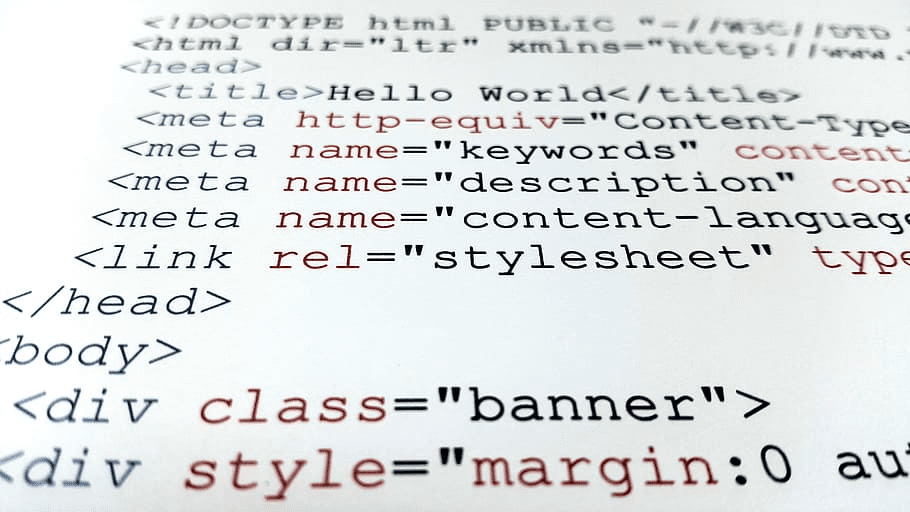
메모장++과 같은 텍스트 편집기를 사용하여 코드를 개발할 때 텍스트 편집기 창에 맞추기에는 너무 긴 특정 코드 행이 나타날 수 있습니다. 줄에 있는 모든 코드를 보기 위해 옆으로 스크롤해야 하면 디버그하고 코드가 수행하는 작업을 정확히 따르기가 더 어려워질 수 있습니다.
줄 바꿈은 추가 텍스트를 여러 줄로 줄바꿈하여 긴 텍스트 줄의 서식을 지정하는 메모장++과 같은 많은 텍스트 편집기의 기능입니다. 줄 바꿈된 줄은 순전히 시각적 효과이며 실제로 코드의 줄 수를 변경하지 않습니다. 코드에 새 줄을 추가하려면 특정 "줄 바꿈" 문자를 사용해야 합니다. 따라서 Word 줄 바꿈이 줄 바꿈 문자를 추가하지 않기 때문에 컴파일러는 텍스트를 새 줄로 계산하지 않습니다. 래핑 효과는 완전히 동적이며 창 너비에 따라 조정됩니다.
팁: "개행" 문자는 공백 및 탭과 유사한 공백 문자입니다. 종종 "캐리지 리턴"이라고도 합니다.
Word 줄 바꿈이 없는 것보다 잠재적으로 더 성가실 수 있는 시나리오가 있습니다. 예를 들어, base64로 인코딩된 이미지와 같이 텍스트의 줄이 매우 큰 경우 한 줄이 전체 화면 창에 맞는 것보다 더 많은 줄에 걸쳐 늘어날 수 있습니다. 그러나 일반적으로 Word 줄 바꿈은 코드의 전체 줄을 볼 수 있으므로 해당 코드가 수행하는 작업을 훨씬 쉽게 따라갈 수 있으므로 상당한 도움이 될 수 있습니다.
줄 바꿈을 활성화하는 방법
메모장++에서 줄 바꿈을 활성화하려면 상단 표시줄에서 "보기"를 클릭한 다음 "단어 줄 바꿈"을 클릭해야 합니다.
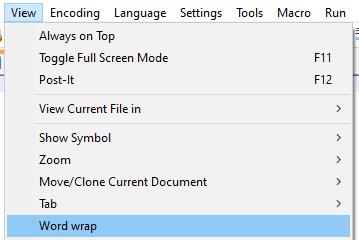
상단 표시줄에서 "보기"를 클릭한 다음 "단어 줄 바꿈"을 클릭합니다.
또는 상단 바 아래 오른쪽에서 13번째 버튼을 클릭할 수 있습니다. 버튼 위로 마우스를 가져가면 "Word wrap"이라고 표시됩니다.

또는 상단 표시줄 아래 아이콘 표시줄에서 오른쪽에서 13번째 아이콘을 클릭합니다.
RAR 파일을 ZIP 파일로 변환하고 싶으신가요? RAR 파일을 ZIP 형식으로 변환하는 방법을 알아보세요.
MS Teams에서 동일한 팀원과 반복 회의를 예약해야 합니까? 팀에서 반복 회의를 설정하는 방법을 배워보세요.
단계별 튜토리얼을 통해 Adobe Reader에서 텍스트 및 텍스트 필드의 하이라이트 색상을 변경하는 방법을 보여드립니다.
이 튜토리얼에서는 Adobe Reader에서 기본 확대/축소 설정을 변경하는 방법을 보��줍니다.
Spotify가 컴퓨터를 시작할 때마다 자동으로 열리면 귀찮을 수 있습니다. 이러한 단계를 통해 자동 시작을 비활성화하세요.
LastPass가 서버에 연결하지 못하는 경우, 로컬 캐시를 지우고, 비밀번호 관리자를 업데이트하며, 브라우저 확장을 비활성화하세요.
Microsoft Teams는 현재 회의와 통화를 TV로 네이티브로 캐스팅하는 것을 지원하지 않습니다. 그러나 스크린 미러링 앱을 사용할 수 있습니다.
OneDrive 오류 코드 0x8004de88을(를) 수정하여 클라우드 저장소를 다시 활성화하는 방법을 알아보세요.
이 단계에 따라 구글 크롬 웹 브라우저의 캐시를 삭제하세요.
교차 참조는 문서를 훨씬 더 사용자 친화적이고, 체계적이며 접근 가능하게 만듭니다. 이 가이드는 Word에서 교차 참조를 만드는 방법을 가르쳐 줍니다.






